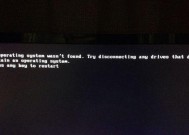电脑拆后显示器黑屏是什么原因?如何解决显示器黑屏问题?
- 电器维修
- 2025-04-02
- 2
- 更新:2025-03-17 12:01:26
在电脑拆解与维护的这一过程中,显示器黑屏无疑是一个让人头疼的问题。这不仅意味着你的电脑无法使用,而且很难立即确定问题所在。不过,不必担心,本文将深入探讨可能导致显示器黑屏的各种原因,并提供相应的解决办法。在阅读完此文后,即使是初学者也能够学会如何诊断并解决显示器黑屏的问题。
显示器黑屏原因分析
1.显示器电源连接问题
最常见的原因之一是显示器本身的供电问题,如果没有正确地连接电源线或者使用的电源线有损坏,显示器自然无法正常工作。
2.显示器信号线故障
如果显示器连接电脑的信号线(如HDMI线、VGA线)松动或损坏,也会导致显示器黑屏。
3.显卡问题
显卡是电脑其他部分与显示器之间的桥梁。如果显卡损坏或接触不良,或者显卡驱动程序出现问题,也会导致电脑黑屏。
4.内存故障或不兼容
内存如果接触不良或者发生故障,或者与主板不兼容,可能会影响系统正常启动,导致显示器无法显示画面。
5.主板问题
主板是电脑的核心,如果主板出现问题,可能会直接影响电脑的正常运行,包括显示器的信号输出。
6.CPU故障
CPU的问题虽然不常见,但如果CPU无法正常工作,电脑就无法提供信号给显示器。
7.系统软件故障
有时候,并非硬件问题,而是由于系统软件崩溃或损坏,导致无法给显示器发送启动信号。

如何解决显示器黑屏问题
1.检查显示器电源连接
确保显示器电源线已经连接到电源插座上,并且显示器指示灯正常亮起。如果指示灯未亮或闪烁异常,可能是电源适配器或电源线故障。
2.验证信号线连接
检查连接显示器与电脑的信号线是否牢固,可以尝试重新插拔或者更换同类型的信号线,看是否可以解决问题。
3.检查显卡与内存
如果可能,打开机箱,确保显卡和内存条已正确安装在主板上,没有灰尘阻碍。对于显卡,可以尝试将其拔出后重新安装到其他插槽中。
4.测试显示器与信号源
将显示器连接到另一台电脑,以验证显示器本身是否工作正常。同时,尝试将电脑连接到另一台显示器上,确认信号源是否正常。
5.重启电脑
有时候,简单的重启电脑可以解决临时软件故障导致的黑屏问题。
6.进入安全模式
如果能进入安全模式,可以卸载最近安装的软件或驱动程序,这可能解决黑屏问题。

7.硬件检查与排除法
如果上述方法都无法解决问题,可以借助主板发出的POST代码音,或使用硬件检测工具逐一检查CPU、内存、显卡等各硬件。
8.专业维修
如果黑屏问题仍未解决,建议将电脑送至专业的维修中心,由专业人员进行诊断和维修。

显示器黑屏可能是由多种原因引起的,从简单的电源连接问题到复杂的硬件故障都可能造成这一现象。以上提供的解决方法,覆盖了从基本检查到硬件诊断的多个层面。用户在排查问题时,应该从易到难,逐步进行,大多数情况下,显示器黑屏的问题均可以得到解决。如果遇到问题超出个人能力范围时,一定要寻求专业帮助。通过本文的指导,希望您能更快地解决显示器黑屏的困扰,顺利地投入工作和学习。